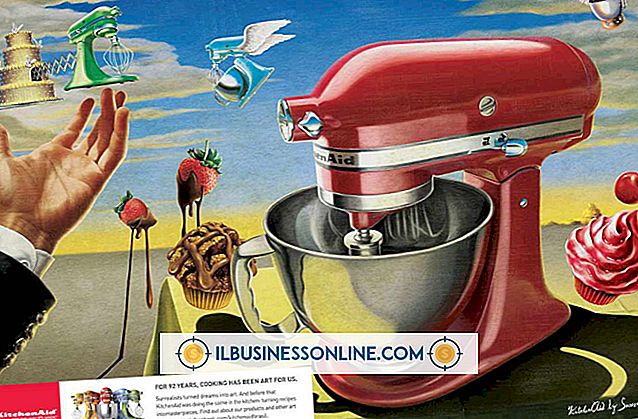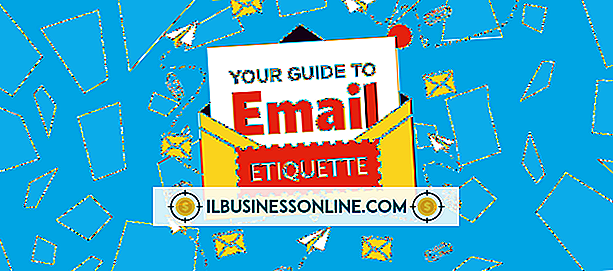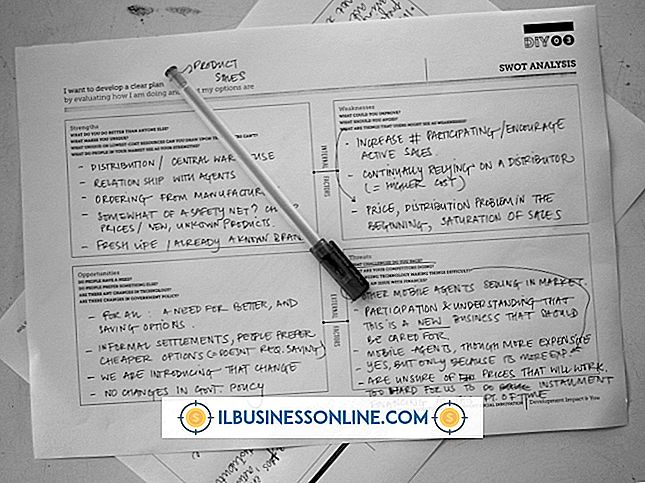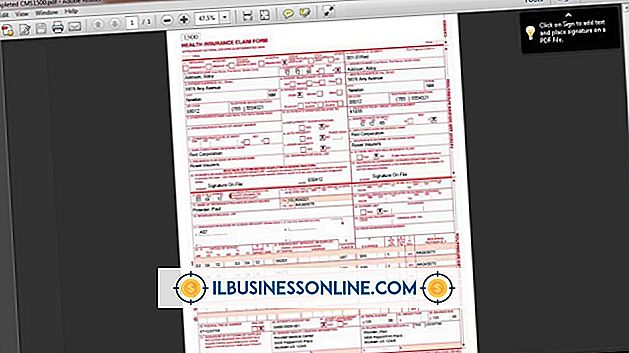Jak korzystać z DVI do podłączenia komputera MacBook do monitora TV

Komputer Apple MacBook to połączenie eleganckiego, stylowego wyglądu z najnowszymi narzędziami biznesowymi i funkcjami rozrywkowymi. Jeśli potrzebujesz większego ekranu do pracy nad projektami, prowadzenia prezentacji, oglądania filmów lub grania w gry, możesz podłączyć MacBooka do telewizora za pomocą przejściówki Apple DVI na kartę wideo. Po podłączeniu telewizor wyświetla lustrzane odbicie obrazu wyświetlanego na monitorze komputera MacBook. MacBook obsługuje również rozszerzony tryb pulpitu. Ten tryb umożliwia jednoczesne korzystanie z ekranu komputera i telewizora jako połączonego większego monitora.
1.
Włącz telewizor. Znajdź złącze DVI, które zwykle znajduje się z boku lub z tyłu telewizora.
2.
Podłącz jeden koniec przejściówki Apple DVI do Video do złącza DVI telewizora.
3.
Podłącz drugi koniec kabla do portu DVI po prawej stronie MacBooka.
4.
Włącz komputer MacBook. MacBook automatycznie wykrywa telewizor.
5.
Kliknij przycisk Apple, a następnie kliknij "Preferencje systemowe". Kliknij panel "Monitory".
6.
Dostosuj rozdzielczość w panelu Ekrany, aby obraz pasował do ekranu telewizora.
Rzeczy potrzebne
- Adapter Apple DVI na wideo
Wskazówka
- Aby przełączyć się między trybem rozszerzonego pulpitu a trybem kopii lustrzanej, otwórz Preferencje systemowe. Kliknij "Displays" i "Arrangement", a następnie wybierz ekran główny. Alternatywnie, naciśnij "F7", aby natychmiast przełączać tryby.